
Работа с аудио файлове е неразделна част от помощта на компютър с модерен човек. Почти всеки ден се намира на устройства по един или друг аудио файл, че трябва да играят или редактирате. Но понякога трябва да ги слушаме записа, но за да го превърне в друг формат.
Как да конвертирате MP3 към WAV
Често, в операционната система Windows, сред стандартните звуци, можете да видите аудиозаписи в WAV формат, който е некомпресиран звук, следователно тя има подходящо качество и обем. Форматът не е най-популярен, но ако потребителят иска да промени някои стандартни звук, той ще трябва да конвертирате си аудио запис в този вид.Най-популярното разширение за аудио файлове - mp3 е съвсем проста може да се превърне WAV с помощта на специални програми, които извършват тази дейност, само за няколко минути. Помислете за няколко начина за бързо конвертиране mp3 файлове.
Вижте също: Конвертиране M4A за mp3
Метод 1: Freemake Audio конвертор
Може би най-популярната програма за конвертиране на аудио файлове е FreeMake Audio Converter. Потребители близките прилагането доста бързо и започнаха да го използват при всеки удобен случай. Сред предимствата на преобразувателя трябва да се отбележи, че това е абсолютно безплатно, потребителят може да работи с всеки брой документи неограничен период от време; В допълнение, програмата работи доста бързо, така че всички файлове ще бъдат в състояние да се превърне в най-кратък срок.
- След като програмата е била заредена с компютъра, той трябва да бъде инсталиран и работи.
- Сега можете да кликнете върху бутона "Audio", за да се пристъпи към избор на файлове за преобразуване.
- В прозореца, който се отваря, ще трябва да изберете желания документ. След това, на нуждите на потребителите да кликват върху бутона "Open", за да отидете на работа отново в програмата.
- На този етап трябва да изберете изходния формат на документа, в нашия случай това ще бъде WAV, така че потребителят трябва да кликнете върху съответния бутон "WAV".
- Остава да се получат желаните настройки над изходния файл и кликнете върху "Convert" елемент, за да започне процеса на преобразуване на MP3 документ в WAV.


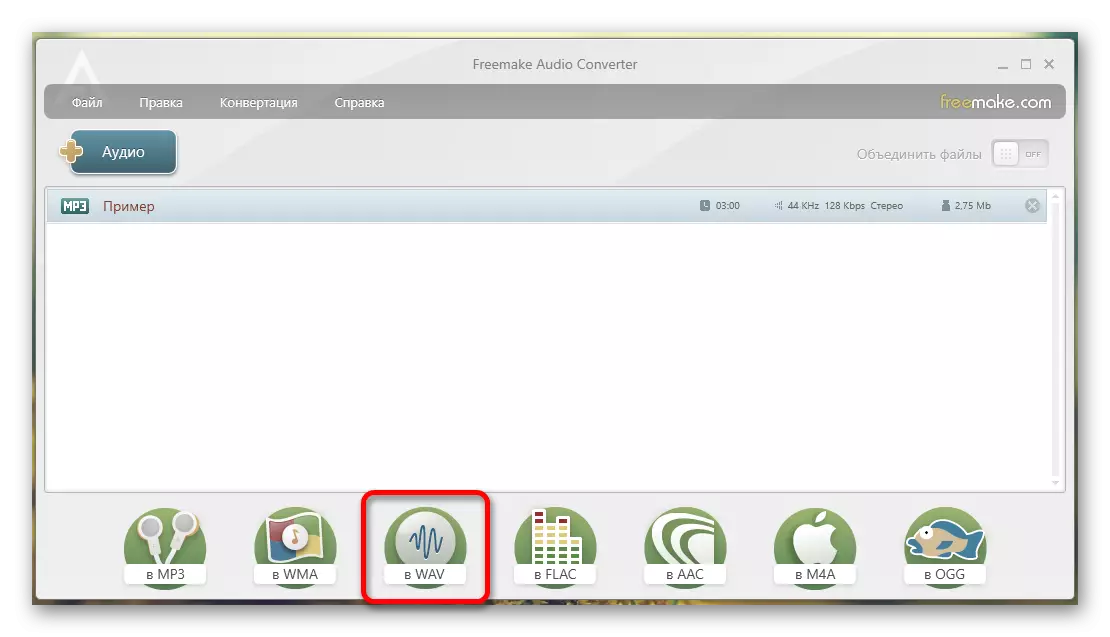
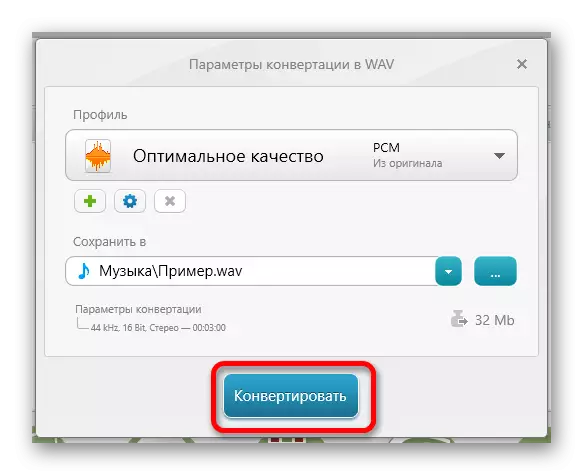
Програмата работи много бързо, няма оплаквания и бавно сваляне, така че почти всеки потребител ще искали да работят с този конвертор. Но помисли за няколко програми повече, че помощ, за да направят превръщането на един файлов формат в друг.
Метод 2: Movavi видео конвертор
Видео конвертори често се използва за конвертиране на аудио файлове, следователно, програмата за Movavi Video Converter е отлично решение за промяна MP3 експанзия към WAV.
Така че, програмата е нещо подобно на Freemake Audio Converter (за да бъдем по-точни, а след това по заявлението от един и същ разработчик FreeMake Video Converter), поради алгоритъм за извършване на трансформации ще бъде същото. Единствената съществена разлика е, че на програми Movavi се разпространява безплатно само под формата на пробна версия в продължение на седем дни, след което потребителят ще трябва да плати за всички функции на приложението.
Помислете процес на преобразуване на MP3 към WAV малко детайли, така че всеки потребител да може бързо да извършите тази операция, без да губите време за ненужни функции.
- С изтеглянето и инсталирането на програмата, може да се стартира и започва да започнете работа.
- На първо място, трябва да отидете на "Добавяне на файлове" в раздела и изберете "Добавяне на звук ..." елемент там. Можете също така просто да прехвърли необходимите документи директно в прозореца на програмата.
- Сега трябва да изберете "Audio" елемент в долната меню на програмата и след това върху желания изход файлов формат - "WAV".
- Остава само да кликнете върху бутона "Старт" и изчакайте реализацията на един файлов формат в друг.

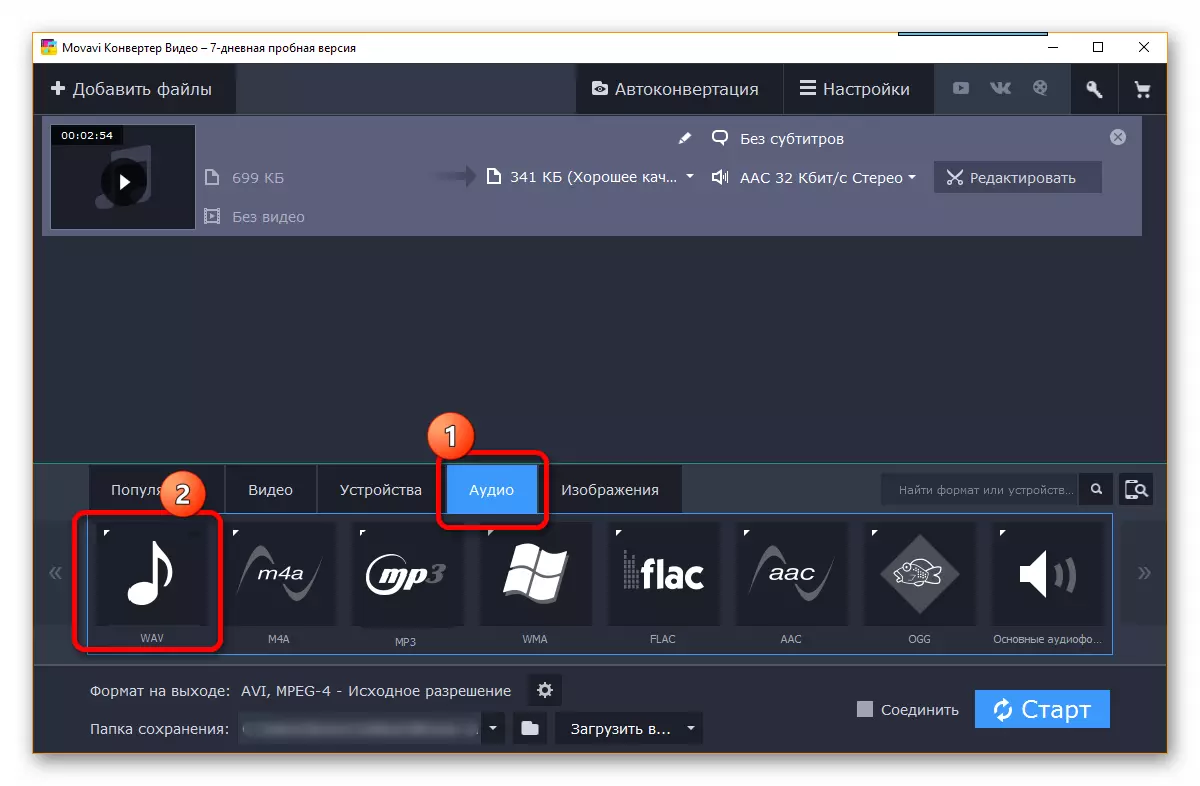

Като цяло, първите два начина да конвертирате са сходни. Но има и друга програма, която преобразува MP3 към WAV, ние ще го анализираме по следния начин.
Метод 3: FREE WMA MP3 Converter
Програмата за БЕЗПЛАТНО WMA MP3 Converter е малко по-различен от стандартните преобразуватели, тъй като всичко е направено много по-бързо тук, интерфейса на приложението е по-скромен и настройките над изходния файл са най-скромен.
Въпреки това, той е заслужава да бъде разгледан по-подробно метода на такава трансформация, тъй като има потребители, които спират избора си на тази програма, защото тя прави всичко, бързо и ефективно.
Свободен WMA MP3 Converter от официалния сайт
- Първо трябва да изтеглите приложението и да го инсталирате на вашия компютър.
- Когато стартирате програмата, ще се появи малък прозорец, в който първото нещо, което трябва да кликнете върху "Настройки" елемента и да преминете към следващия прозорец.
- Тук трябва да изберете папката за съхранение на изходни файлове, в противен случай приложението ще откаже да работи, когато кликнете върху всеки метод, преобразуване в главното меню.
- Сега трябва да се избере по какъв начин ще се преобразува, това е, за да изберете тази позиция, която е подходяща, като имената на формати за желаното действие. Потребителят трябва да кликнете върху "MP3 към WAV ...".
- Остава да изберете файла от компютъра, щракнете върху бутона "Open" и изчакайте, докато програмата ще конвертирате един формат в друг.


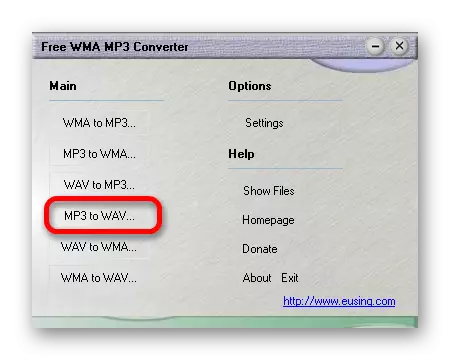

Може да се каже, че и трите определени метода се изпълняват почти за едно и също време, така че подборът на желаното приложение зависи само от предпочитанията на специфичния потребител. Споделете в коментарите, какъв начин ви харесва повече, и което е причинило най-големите трудности, нека се опитаме да го разгледаме заедно.
